很多人说想学SolidWorks的3D草图,然后在网上找了很久也没有专门的教程。其实我想告诉大家3D草图,是没有章法的,需要我们通过实例去领会并且学会总结3d草图的生成方式,才能真的了解并学会SolidWorks 3D草图。今天分享的摇椅看似对3D草图没有头绪,其实我们可以利用投影曲线功能,来实现3D草图的绘制。一起来试一下:
SolidWorks练习题之摇椅的建模效果图
SolidWorks练习题之摇椅的建模步骤
1、打开SolidWorks软件,新建零件,然后在前视基准面上草绘,用样条曲线画出躺椅的形状,形似即可,不需要很精确。
2、在右视基准面上画草图。
3.投影曲线。
4.在前视基准面上画圆。(2016及以上版本可以忽略这一步)
6.只扫描一半。(有些高版本可以直接两侧扫描)
7.镜像。
8.在前视基准面上草绘转换实体引用样条曲线。
8-1.剪裁或标注。
9.拉伸图凸台,两个方向都成形到下一面。薄壁特征,厚度:2 。
10.放样,点两个圆的面,两端都:垂直于轮廓 。(一次扫描成的这里不能用放样,可以用样条曲线)
10-1.隐藏实体,显示投影曲线,用3D草图画一根样条曲线,两端相切。
10-2.扫描。圆形轮廓,直径:8 。
11.添加外观,米色棉布。
12.完成。
以上就是关于SolidWorks浴室置物架的做题步骤,仅供参考,希望大家可以多做练习,自我完成。下面给出SolidWorks练习题模型源文件供下载学习。
注:SolidWorks新手如果看图文版的SolidWorks练习题比较吃力,建议看我们的视频练习,会员高清视频可下载。




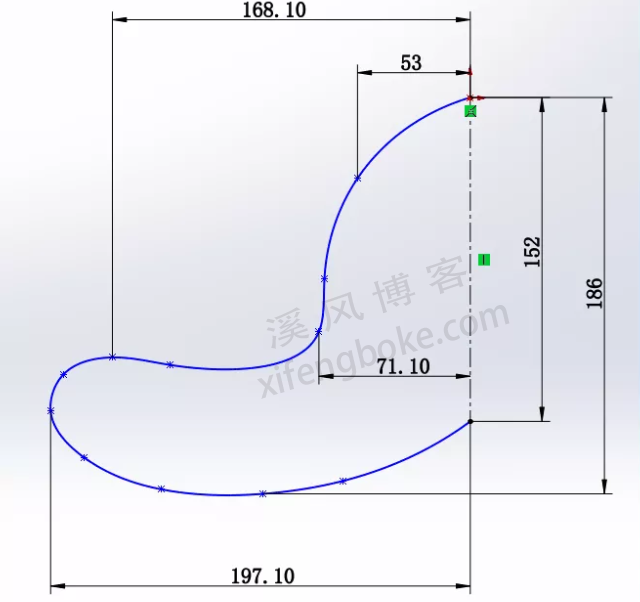

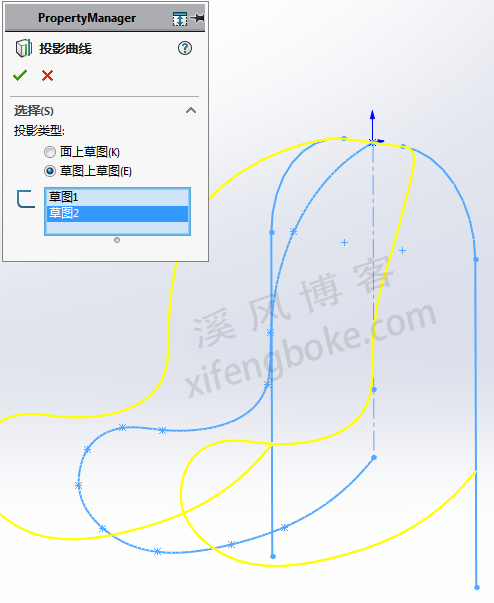

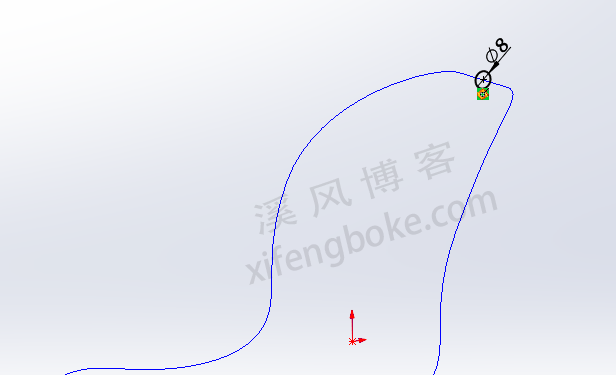
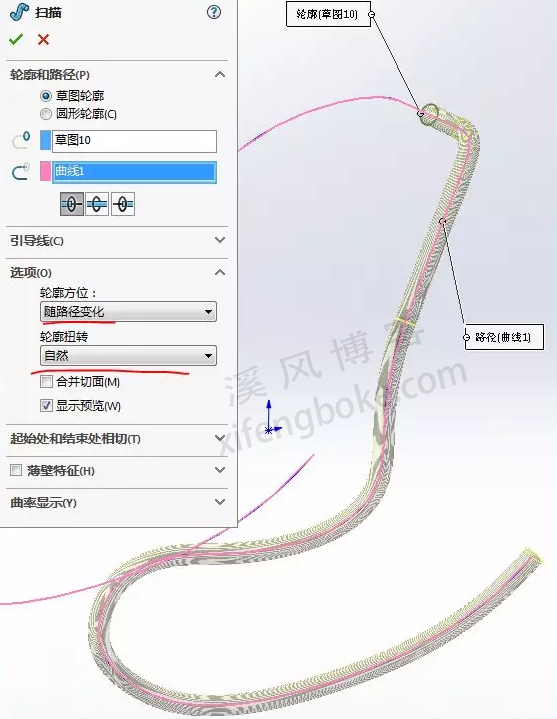
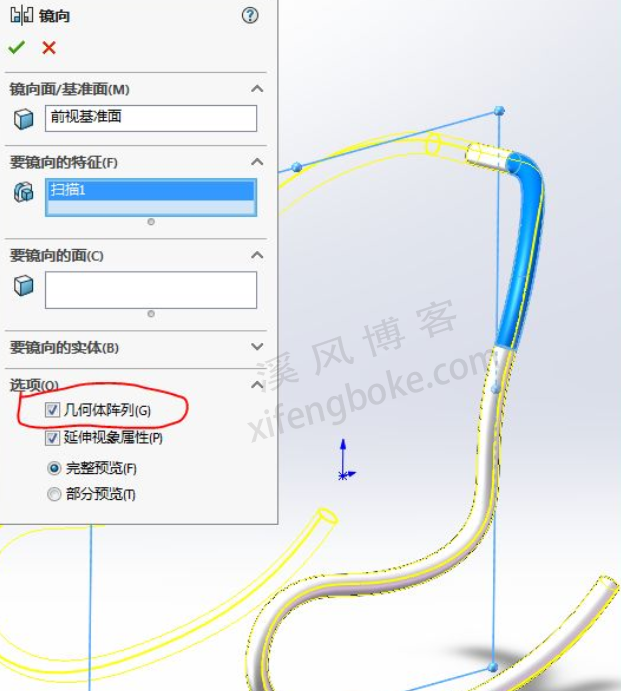
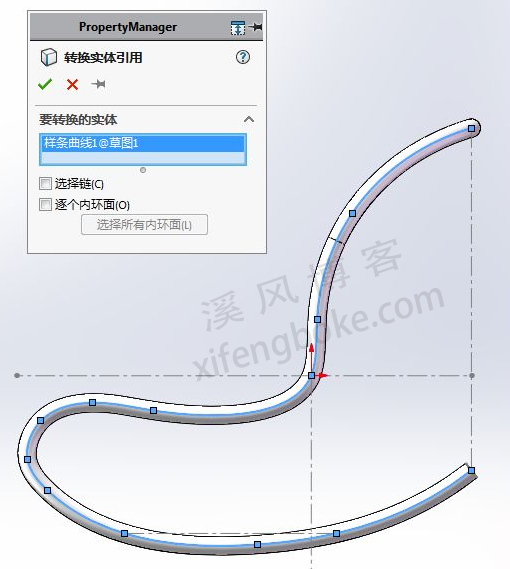
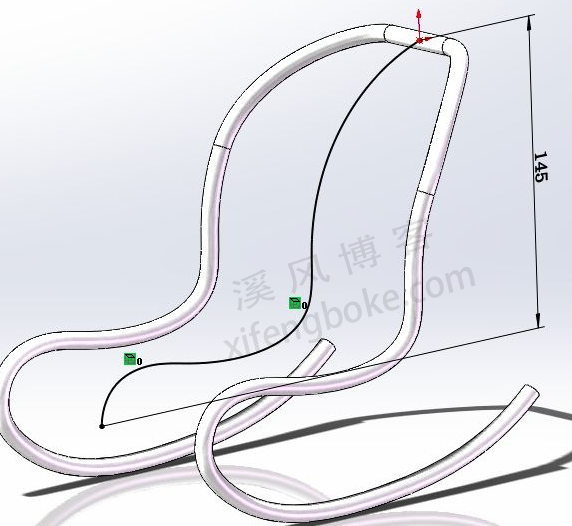
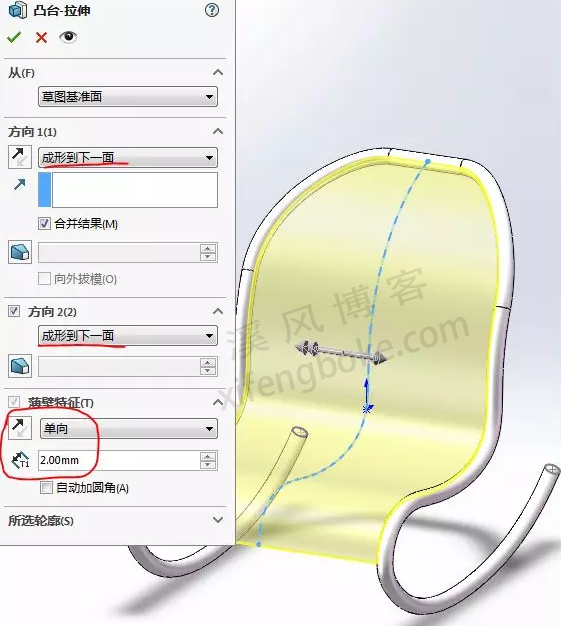
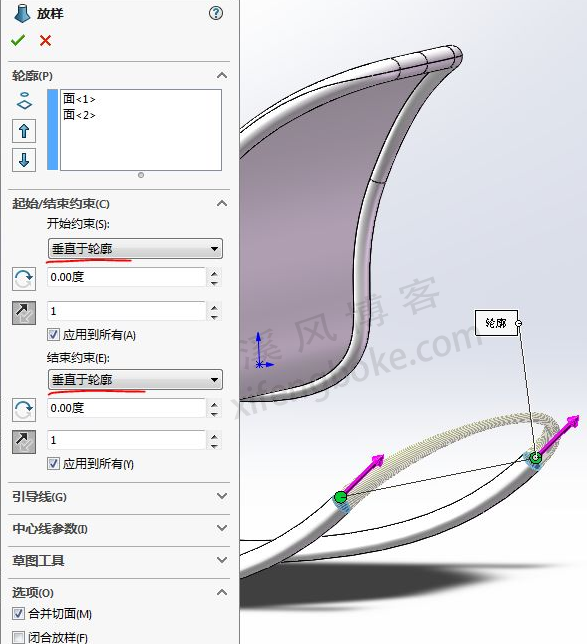


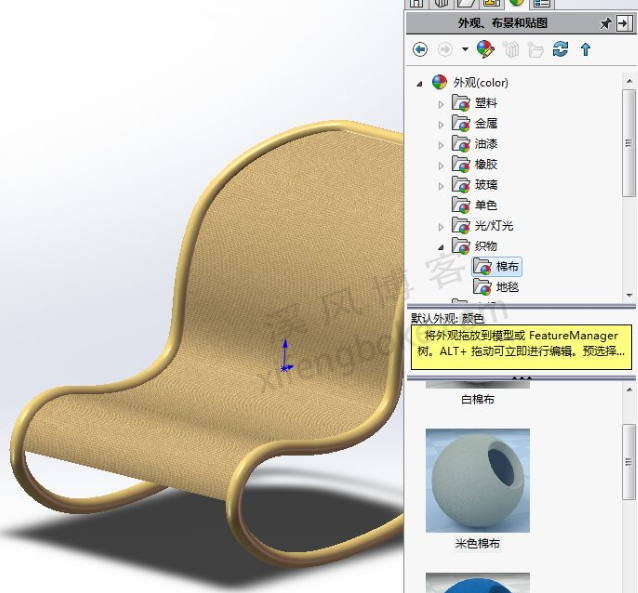



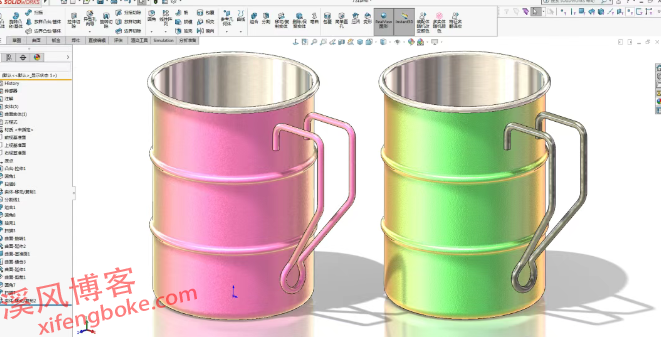







还没有评论,来说两句吧...